iphone7p 更新ios13过程中卡在最后一点进度
iphone7p 更新ios13过程中卡在最后一点进度,重启后依旧卡在最后进度
[经过版主编辑]
iPhone 7 Plus
iphone7p 更新ios13过程中卡在最后一点进度,重启后依旧卡在最后进度
[经过版主编辑]
iPhone 7 Plus
您好,可以连接iTunes进入恢复模式更新或恢复系统,如果无法更新或更新失败只能恢复系统,数据会全部丢失
如果您的 iPhone、iPad 或 iPod touch 开不了机或死机怎么办 - Apple 支持
如果您无法更新或恢复 iPhone、iPad 或 iPod touch - Apple 支持
将您的设备置于恢复模式并再次进行设置。


如果问题未解决致电Apple支持协助400-666-8800,或选择自助协助联系Apple支持
使用电脑更新您的设备
如果您无法以无线方式更新设备,您可以使用自己信任的电脑手动进行更新。如果您电脑使用的“个人热点”位于要更新的设备上,请将电脑连接到其他 Wi-Fi 或以太网网络,然后再进行更新。
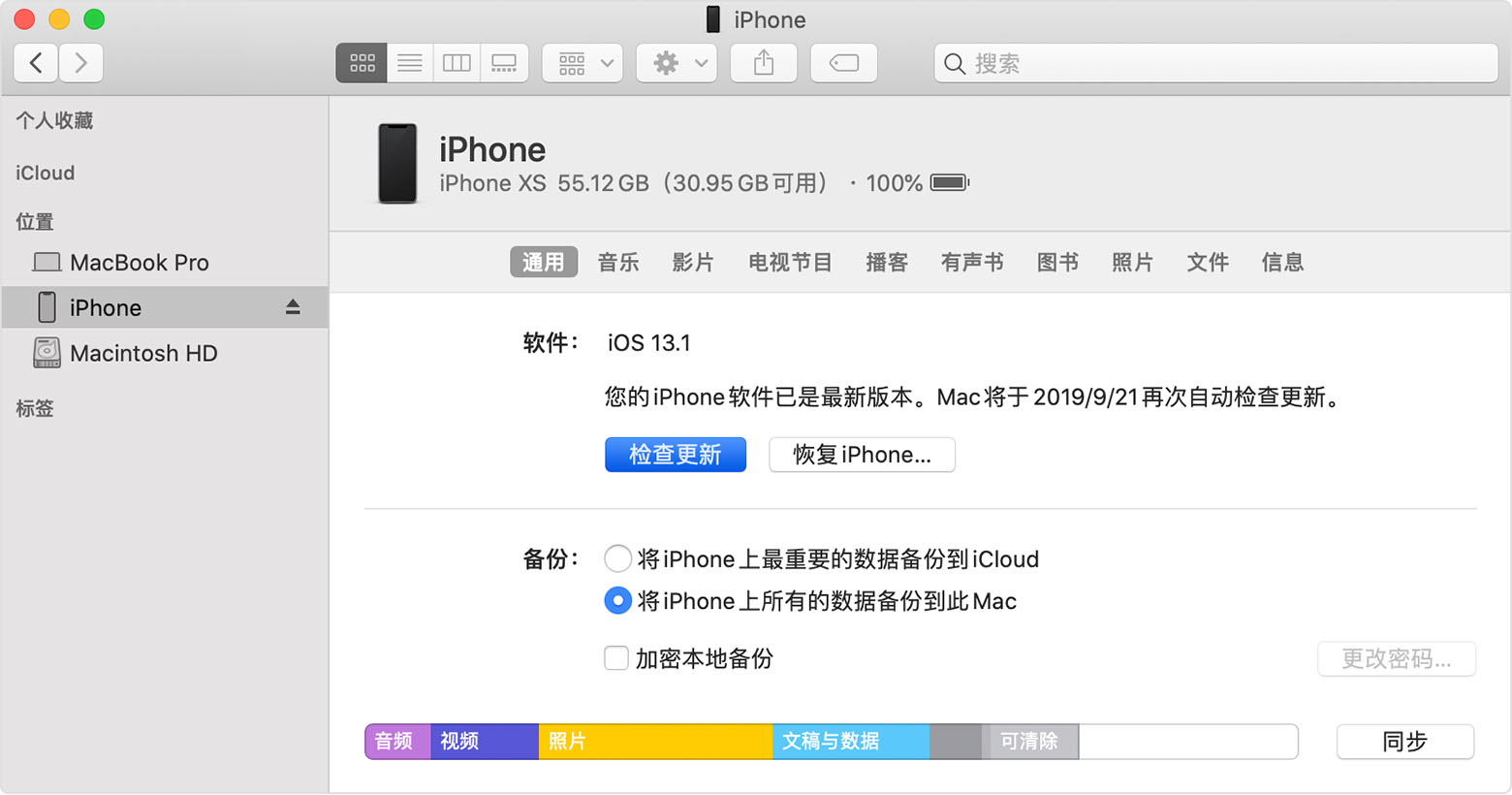
如果在电脑上看到错误信息,或需要更多空间才能进行更新
如果您在使用电脑更新自己的设备时看到错误信息,请获取协助。或者,如果某个更新需要更多空间,您可以手动删除设备中的内容。
从新激活解决。
激活失败恢复方法:
这个问题。需要你如下步骤(iPad,iPod通用),
之前操作先关机。关闭iTunes,重启电脑打开iTunes然后USB链接关闭的设备,必须先USB链接设备在操作下面的教程
(下面这个提示是说明如何刷机的)
1.在 iPhone 8 或更新机型上:按下调高音量按钮再快速松开。按下再快速松开调低音量按钮。然后,按住侧边按钮,直到您看到恢复模式屏幕,看到 Apple 标志时,不要松开按钮。一直按住这两个按钮,直到您看到恢复模式屏幕
2.iPhone 7 或 iPhone 7 Plus:同时按住侧边按钮和调低音量按钮。一直按住这两个按钮,直到您看到恢复模式屏幕。
看到 Apple 标志时,不要松开按钮。一直按住这两个按钮,直到您看到恢复模式屏幕
3.iPhone 6s 及更早机型、iPad 或 iPod touch:同时按住主屏幕按钮和顶部(或侧边)按钮。一直按住这两个按钮,直到您看到恢复模式屏幕。
看到 Apple 标志时,不要松开按钮。一直按住这两个按钮,直到您看到恢复模式屏幕
4. 你会发现你的这个激活失败的iTunes页面变为恢复iPhone 的页面了。
5. 如果你都无法解决: 建议联系 (请务必在苹果官方授权维修点维修。确保你的权益)
苹果售后 4006668800获得更多的帮助 或者在苹果官网 天才吧预约http://www.apple.com/cn/retail/
预约成功后到苹果直营店进行维修检测
6. 如果你的地区没有苹果直营店可以联系苹果授权维修店解决https://locate.apple.com/cn/zh/
去往苹果授权维修点请带好发票或者购买小票和保修卡。
7. 选择自助帮助完成,请点击链接:https://getsupport.apple.com/ (如果两个小时无人给你致电可以在拨打:4006668800),进入后依次按照步骤操作,选择安排通话,让苹果官方给你打电话,省下电话费,芝华塔尼奥制作(转载请说明出处)
iphone7p 更新ios13过程中卡在最后一点进度